6 Encontre com eficiência onde os downloads vão no telefone Android
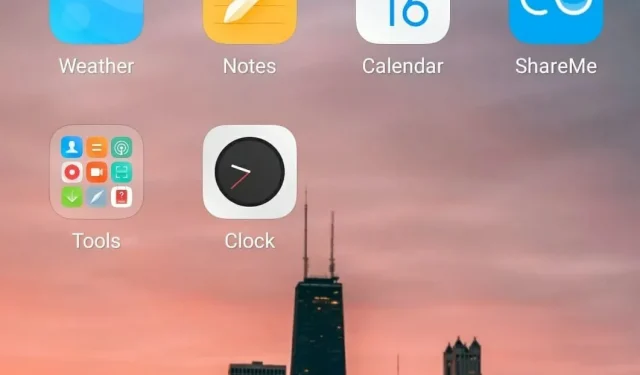
Os telefones Android são usados por quase 90% das pessoas no mundo. Na maioria dos casos, encontrar arquivos baixados é um problema tedioso para usuários novos e antigos. E o pior de tudo, novos usuários não saberão onde os arquivos baixados vão parar no sistema.
Às vezes, usuários mais antigos podem limpar e liberar dispositivos de armazenamento que ainda têm dificuldade em abrir ou excluir arquivos baixados. Não se preocupe. Entendemos o problema que você está enfrentando. Fornecemos a você 6 soluções diferentes para descobrir onde os downloads vão nos telefones Android.
Diferenças entre carregar e descarregar
Esse método é chamado de carregamento ao adicionar páginas da Web e arquivos de mídia. Um exemplo disso seria postar um status no WhatsApp.
Esse método é chamado de download quando você salva qualquer arquivo de mídia ou página da Web do servidor do site em seu telefone ou em qualquer outro dispositivo. Um exemplo disso seria baixar músicas do aplicativo Gaana.
Soluções para encontrar o local de download no telefone Android
- Verifique sua pasta de downloads
- Verifique as configurações do aplicativo
- Baixar outro arquivo
- Do Google Drive
- De um PC com Windows
- Use o Google Chrome para encontrar downloads
1. Verifique sua pasta de downloads
O Android possui uma pasta de downloads integrada para armazenar todos os seus arquivos baixados. Mas você não pode encontrá-lo como um aplicativo. Ele estará disponível no aplicativo gerenciador de arquivos padrão como uma pasta. Abra o aplicativo Gerenciador de Arquivos no seu telefone Android. Clique na aba de downloads para acessar a pasta de downloads.
Ele mostrará todos os arquivos enviados com o arquivo enviado mais recente no topo. Três pontos estarão disponíveis no canto superior direito. Ao clicar nele, você verá um menu com opções como histórico de download, classificação, edição e compartilhamento.
Para tornar os arquivos enviados mais acessíveis, você pode usar a opção de classificar por nome, hora, tamanho, tipo, crescente ou decrescente. Ele também permite que você selecione arquivos individuais.
Tudo o que você precisa fazer é tocar nos três pontos ao lado desse arquivo, que fornecerão opções como excluir, renomear, compartilhar etc. Se você deseja excluir vários arquivos em seus downloads, clique no primeiro e selecione os arquivos. que você deseja remover. Clique no botão excluir na parte superior.
2. Verifique as configurações do aplicativo
Alguns aplicativos serão carregados no aplicativo de configurações. Você pode encontrar o aplicativo Configurações na tela inicial. Eles são enviados para a pasta de download do aplicativo, não para a pasta de download no aplicativo gerenciador de arquivos. Por exemplo, o WhatsApp terá uma pasta para armazenar imagens e vídeos em seu telefone.
Ao abrir o aplicativo gerenciador de arquivos, ele terá uma pasta separada para imagens e vídeos do whatsapp. Quando você usa qualquer explorador de terceiros, os downloads do WhatsApp são armazenados no armazenamento interno/WhatsApp/mídia.
Para manter seus arquivos organizados em um só lugar, você pode verificar as configurações do aplicativo e alterar o local de upload do arquivo para o local de upload padrão. Isso ajudará você a acessar facilmente todos os arquivos baixados.
3. Carregue outro arquivo
Você pode se perguntar por que precisa baixar outro arquivo. Mas quando você carrega um novo arquivo, haverá uma nova notificação para esse arquivo recém-carregado. Essa barra de notificação parecerá uma marca de seleção. Ao clicar nele, você será direcionado para o arquivo baixado.
Isso significa que você poderá verificar de onde veio o download. Ele conterá todos os arquivos enviados, como word, pdf, áudio, etc. Essa é uma das maneiras fáceis de verificar onde os arquivos enviados são armazenados por padrão.
4. No Google Drive
Esta é uma das maneiras mais fáceis de abrir arquivos baixados do seu dispositivo Android. Se você é um usuário frequente de aplicativos G Suite, entenderia a conveniência de usar o Google Drive.
Não apenas seus arquivos enviados, mas tudo o que você editar no Google Docs, Google Slides, Google Sheets etc. serão salvos automaticamente em seu Google Drive. Siga as etapas abaixo para abrir os arquivos baixados do aplicativo Google Drive.
- Abra o Google Drive no seu telefone Android.
- No canto inferior direito, encontre a categoria de arquivos.
- Ele mostrará todos os seus arquivos junto com os downloads.
- Se você já conhece este arquivo, clique na barra de pesquisa e encontre este arquivo.
- Se você não se lembra do nome do arquivo, percorra os arquivos e localize o arquivo.
5. De um PC com Windows
Se você achar difícil acessar os arquivos baixados do seu telefone Android, poderá visualizar os downloads no seu PC com Windows. Siga as instruções abaixo para encontrar downloads do Android a partir do Windows PC.
- Use um cabo USB para conectar seu telefone Android.
- Ele exibirá uma notificação em seu telefone Android perguntando o que você deseja fazer com o cabo USB.
- Clique na opção “Transferência de arquivo”.
- Abra o Windows Explorer no seu PC e clique na opção de telefone.
- Ele irá redirecioná-lo para sua pasta de downloads, onde você pode ver todos os arquivos baixados.
Observação. Este método também pode transferir arquivos do seu dispositivo Android para o Windows PC.
6. Use o Google Chrome para encontrar downloads
- Abra o aplicativo Chrome no seu telefone Android.
- No canto superior direito, você pode ver 3 pontos. Clique nisso.
- Na lista de opções, clique em Downloads.
- Ele mostrará todos os arquivos baixados da Internet, incluindo downloads recentes.
Conclusão
Espero que as soluções acima tenham ajudado você a acessar seus arquivos baixados. Todos esses métodos ajudam a rastrear e localizar arquivos baixados. Experimente todas as formas e encontre a que mais lhe convier.
Perguntas frequentes
Para onde vão os arquivos quando baixados no Android?
Os arquivos baixados no Android podem ser baixados no aplicativo gerenciador de arquivos ou no aplicativo de configurações. Você também pode alterar o local padrão onde os arquivos precisam ser carregados, em vez de colocá-los no gerenciador de arquivos e no aplicativo de configurações.
Como abrir um aplicativo de arquivo no Android?
Abra o aplicativo Gerenciador de Arquivos no seu telefone Android. Clique na opção de download. Ele exibirá todos os arquivos enviados. Para abrir um arquivo, clique nele.
Onde está localizado o aplicativo Meus Arquivos?
Deslize da parte inferior da tela. Verifique meus arquivos ou o ícone do gerenciador de arquivos e toque nele. Se você não conseguir encontrá-lo, clique no ícone Samsung, que contém vários ícones. Entre eles, meus arquivos serão um.
Por que os downloads não abrem?
Motivos possíveis: você não tem permissão para visualizar o arquivo, você está conectado com uma conta do Google que não tem acesso ou seu telefone Android não tem o aplicativo correto instalado.



Deixe um comentário